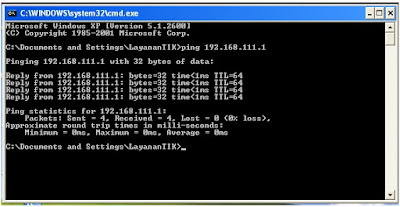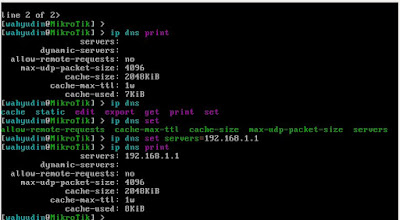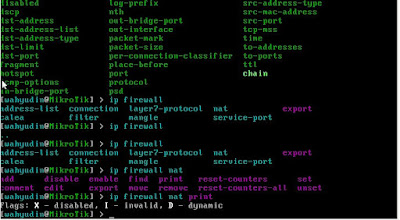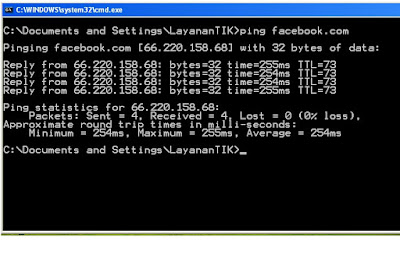Published: 12:49 AM
Pada kali ini untuk Konfigurasi NAT pada Mikrotik, kita akan menyelesaikan sebuah contoh kasus.
Kasus:
Sharing internet dari sebuah IP Address dari ISP ke jaringan Local.
Hasil yang diharapkan dari kasus ini semua komputer client dapat mengakses internet.
Langkah Penyelesaian kasus:
1. Gambar: Topologi
2. Konfigurasi Interface
4. Cek Koneksi Jaringan
5. Konfigurasi IP Gateway ISP
Contoh pada kasus ini IP Gateway ISP adalah 192.168.1.1
6. Konfigurasi DNS
Pada kasus ini IP DNS adalah 192.168.1.1
7. Konfigurasi firewall
Untuk sharing internet
8. Menguji firewall NAT (sharing internet)
demikian Konfigurasi NAT pada Mikrotik semoga bermanfaat.
Kasus:
Sharing internet dari sebuah IP Address dari ISP ke jaringan Local.
WAN / ISP :
IP Address : 192.168.1.2/30
Gateway : 192.168.1.1
DNS : 192.168.1.1
Jaringan Local :
IP Address : 192.168.111.1/24
Komputer Client :
IP Address : 192.168.111.2-254 / 24
Gateway : 192.168.111.1
DNS : 192.168.1.1
Hasil yang diharapkan dari kasus ini semua komputer client dapat mengakses internet.
Langkah Penyelesaian kasus:
1. Gambar: Topologi
2. Konfigurasi Interface
a. menampilkan interface awal
[wahyudin@MikroTik] >interface print
b. Memberi nama interface 1
[wahyudin@MikroTik] >interface set number=0 name=eth1_ISP
c. Memberi nama interface 2
[wahyudin@MikroTik] >interface set number=1 name=eth2_LAN
d. Menampilkan interface terakhir
[wahyudin@MikroTik] >interface print3. Konfigurasi IP Addresss
a. Menampilkan IP awal
[wahyudin@MikroTik] >ip addresss print
b. Konfigurasi IP Address interface eth1_ISP
[wahyudin@MikroTik] >ip addresss set interface=eth1_ISP address=192.168.1.2/30
c. Konfigurasi IP Address interface eth2_LAN
[wahyudin@MikroTik] >ip addresss set interface=eth2_LAN address=192.168.111.1/24
d. Menampilkan IP terakhir
[wahyudin@MikroTik] >ip addresss print
4. Cek Koneksi Jaringan
a. mengecek koneksi mikrotik dengan gateway ISP
[wahyudin@MikroTik] >ping 192.168.1.1
b. Setting IP Address di client
IP Addresss : 192.168.111.2
Netmask : 255.255.255.0
Gateway : 192.168.111.1
DNS : 192.168.1.1
c. mengecek koneksi mikrotik dengan client
[wahyudin@MikroTik] >ping 192.168.111.2
Contoh pada kasus ini IP Gateway ISP adalah 192.168.1.1
a. Menampilkan route awal
[wahyudin@MikroTik] >ip route print
konfigurasi route di atas belum ada default gateway.
b. Menambah Gateway
[wahyudin@MikroTik] >ip route add gateway=192.168.1.1
c. Menampilkan route terakhir
[wahyudin@MikroTik] >ip route print
c. Menguji Gateway
Untuk menguji gateway bisa ping ke alamat IP Publik, misalkan IP DNS google 8.8.8.8.
[wahyudin@MikroTik] >ping 8.8.8.8
6. Konfigurasi DNS
Pada kasus ini IP DNS adalah 192.168.1.1
a. Menampilkan DNS awal
[wahyudin@MikroTik] >ip dns print
ari tampilan di atas belum dikonfigurasi DNS
b. Setting DNS
[wahyudin@MikroTik] >ip dns set servers=192.168.1.1
c. Menampilkan DNS awal
[wahyudin@MikroTik] >ip dns print
d. Menguji DNS
Untuk menguji DNS bisa ping ke alamat web misalnya facebook.com.
[wahyudin@MikroTik] >ping facebook.com
7. Konfigurasi firewall
Untuk sharing internet
a. Menampilkan firewall awal
[wahyudin@MikroTik] >ip firewall nat print
b. Menambah konfigurasi NAT
[wahyudin@MikroTik] >ip firewall nat add chain=srcnat action=masquerade
c. Menampilkan firewall terakhir
[wahyudin@MikroTik] >ip firewall nat print
8. Menguji firewall NAT (sharing internet)
a. ping alamat web di client
Untuk menguji firewall yang bisa berjalan, pada posisi client lakukan perintah ping ke alamat web misalkan faceboo.com. (ping facebook.com)
b. Browsing
Untuk menguji berikutnya, pada posisi client buka aplikasi browsing misalkan chrome, buka alamat website facebook.com
demikian Konfigurasi NAT pada Mikrotik semoga bermanfaat.